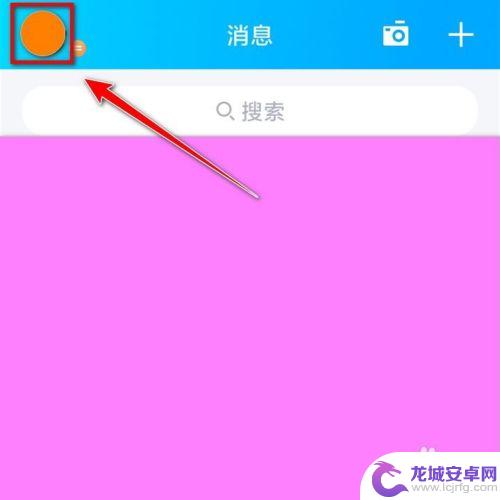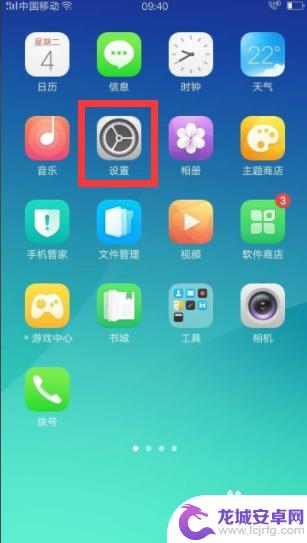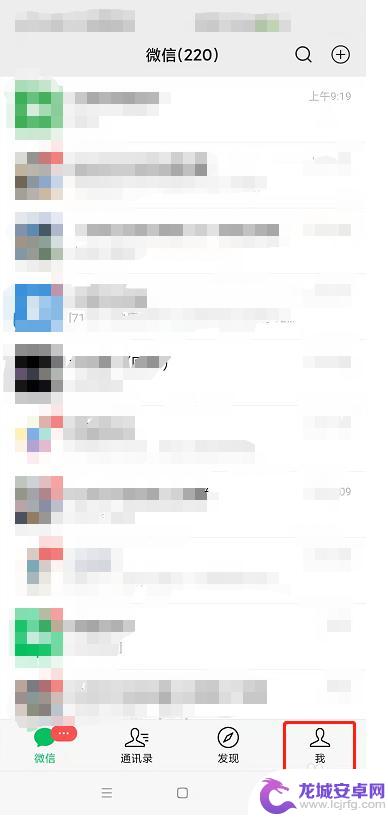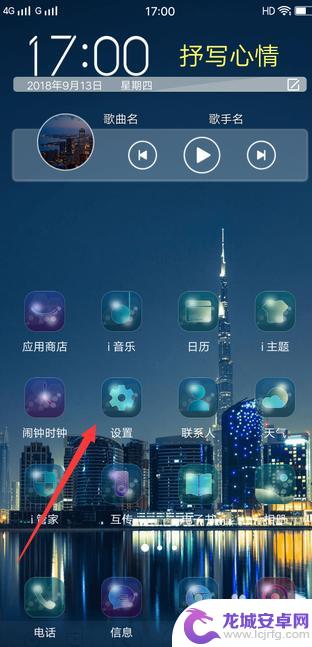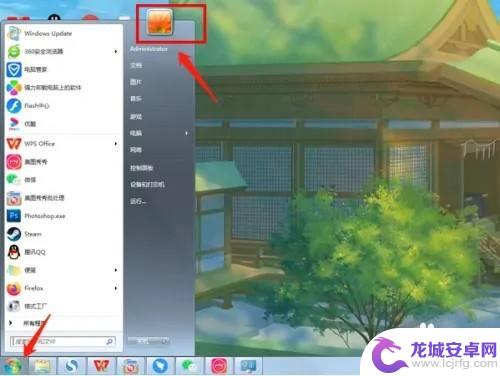在电脑上怎么改密保手机 QQ电脑版如何修改QQ密保的手机号码
在日常生活中,我们经常会忘记或需要更改一些重要的账户信息,比如QQ的密保手机号码,而在电脑上修改QQ的密保手机号码也是非常简单的。只需打开QQ电脑版,进入设置页面,找到账号安全选项,点击修改密保手机号码,输入新的手机号码并进行验证即可完成修改。这样一来我们就能及时更新密保手机号码,保障账户的安全。如果您也有类似的需求,不妨尝试一下这个简单的操作吧。
QQ电脑版如何修改QQ密保的手机号码
方法如下:
1.在电脑中登录QQ客户端后单击【主菜单】按钮
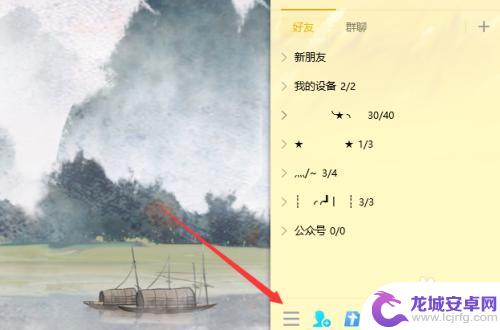
2.随后显示菜单中单击【安全】选项
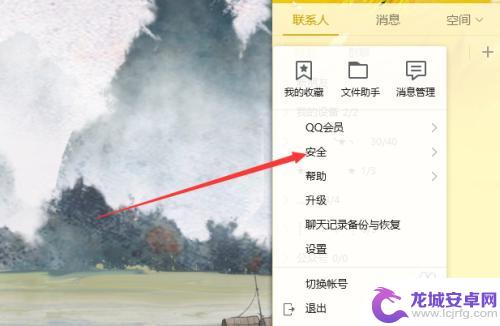
3.在安全的菜单单击【安全中心首页】选项
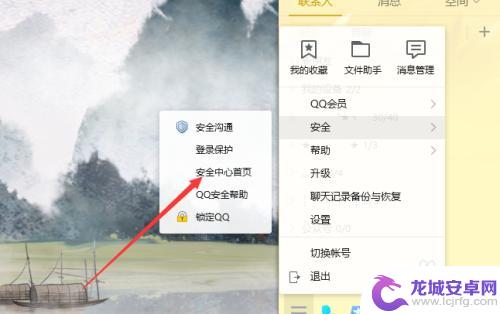
4.进入到安全中心首页的页面中在密保手机栏单击【更换】选项
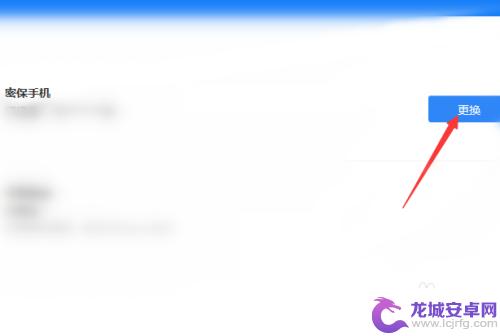
5.切换到输入手机号的选项页面中单击【我已经换号了】选项
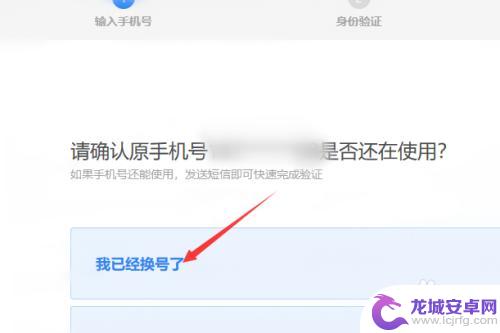
6.然后在切换选项中【输入正在使用的手机号并单击确定】
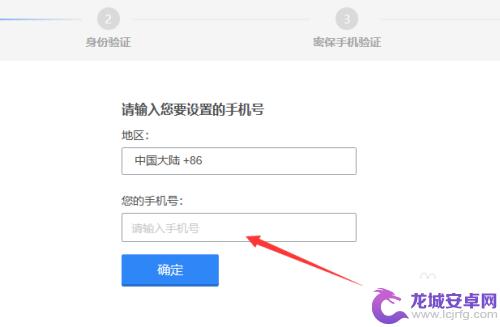
7.然而到QQ安全中心App验证的页面中单击【更换其他验证方式】选项
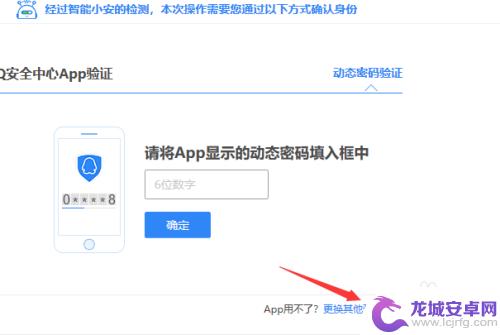
8.切换到选择验证方式页面中单击【以上不能用】选项
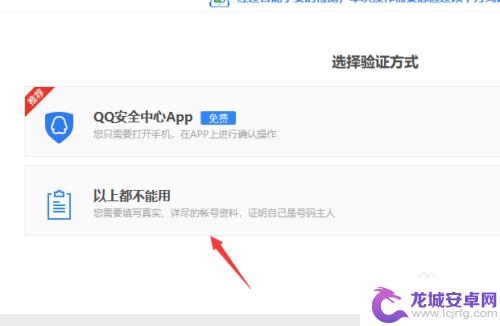
9.最后【填写相关的个人信息等与QQ相关的问题】即可提交等待官方审核。

以上是关于如何在电脑上更改密保手机的全部内容,如果您遇到这种情况,可以按照以上方法解决,希望对大家有所帮助。
相关教程
-
qq怎么在手机上改密码 手机QQ修改密码步骤
在现代社会中,手机已经成为我们生活中不可或缺的一部分,而手机上的QQ账号更是我们无法离开的重要通讯工具。随着网络安全问题的日益突出,我们需要时刻保护我们...
-
在oppo手机上怎样修改邮箱密码 OPPO帐号密码怎么修改
在使用OPPO手机时,有时候我们需要修改邮箱密码或者OPPO账号密码,修改密码可以提高账号的安全性,保护个人信息不被泄露。要修改邮箱密码,可以进入邮箱设置界面进行操作。而修改O...
-
密码怎么改手机密码怎么改微信 手机微信修改密码步骤
在当前数字化时代,手机和微信已经成为我们生活的重要组成部分,为了保护个人信息的安全,我们时常需要修改手机密码和微信密码。该如何进行这些密码的修改呢...
-
vivo手机怎么改密保 如何修改VIVO手机的锁屏密码保护
在日常生活中,手机已经成为我们不可或缺的重要工具,为了确保个人信息的安全,设置一个强密码或密保锁屏已经成为必要的步骤。对于vivo手机用户来说,如何改密保以及修改锁屏密码保护是...
-
苹果手机怎么改锁头 iPhone如何修改锁屏密码
苹果手机是目前市场上非常受欢迎的智能手机之一,而锁屏密码是我们保护手机信息安全的重要手段之一,有时候我们可能会忘记锁屏密码,或者想要更改密码以增加安全性。iPhone如何修改锁...
-
win7电脑怎么设置密码 win7系统的电脑密码设置方法
在日常生活中,我们经常需要使用电脑来处理各种工作和娱乐需求,为了保护个人信息和数据安全,设置密码是一项必不可少的措施。在win7系统的电脑上,设置密码可以有效地防止他人未经授权...
-
如何用语音唤醒苹果6手机 苹果手机语音唤醒功能怎么开启
苹果6手机拥有强大的语音唤醒功能,只需简单的操作就能让手机立即听从您的指令,想要开启这项便利的功能,只需打开设置,点击Siri和搜索,然后将允许Siri在锁定状态下工作选项打开...
-
苹果x手机怎么关掉 苹果手机关机关不掉解决方法
在我们日常生活中,手机已经成为了我们不可或缺的一部分,尤其是苹果X手机,其出色的性能和设计深受用户喜爱。有时候我们可能会遇到一些困扰,比如无法关机的情况。苹果手机关机关不掉的问...
-
如何查看苹果手机详细信息 苹果手机如何查看详细设备信息
苹果手机作为一款备受瞩目的智能手机,拥有许多令人称赞的功能和设计,有时我们可能需要查看更详细的设备信息,以便更好地了解手机的性能和配置。如何查看苹果手机的详细信息呢?通过一些简...
-
手机怎么把图片保存到u盘 手机照片传到U盘教程
在日常生活中,我们经常会遇到手机存储空间不足的问题,尤其是拍摄大量照片后,想要将手机中的照片传输到U盘中保存是一个很好的解决办法。但是许多人可能不清楚如何操作。今天我们就来教大...